따라하며 해보는 윈도우 7 사용자 폴더 다른 드라이브로 옮기기
윈도우 7에서 사용자 폴더를 다른 드라이브로 옮기는 방법이다. 지인의 요청에 답변을 주다 보니 정리하게 되었다. 그리고 문서로 만들어 두면 회사 그룹웨어도 올려 일한 티를 낼 수 있을 것 같아서. (…)
윈도우는 기본적으로 사용자 폴더(문서, 비디오, 사진, 음악 다운로드 폴더 등)를 C 드라이브에 생성한다. 그런데 쓰다보면 C드라이브의 용량이 부족해서 곤란할 때가 생긴다. 용량이 남는 다른 드라이브가 있다면 그냥 옮겨두는 것도 좋지만 아예 사용자 폴더를 옮기면 더 편하게 쓸 수 있다.
아래의 설명은 윈도우 7에서 C 드라이브에 있는 사용자 폴더(C:\Users\raftwood)를 D 드라이브로 옮기는 것을 예로 들었다. 과정마다 캡쳐를 하는 친철함은 좀 무리고, 윈도우를 어느 정도 써 본 사람이라면 설명만 보고 따라해도 될 정도로는 적었다고 생각한다. 완전 컴맹이라면 무리다.
아래 내용을 직접 따라 해보고 검수(?)해주신 20대 지인 류 모 양에게 감사.
임시 계정 만들기
- [시작-제어판] 클릭
- 우측 상단 [제어판 검색]에 ‘계정 만들기’ 입력
- 검색 결과에서 [계정 만들기] 클릭
- [새 계정 이름] 란에 ‘TempUser’ 입력
- [관리자] 클릭
- [계정 만들기] 클릭
- [TempUser] 클릭
- [암호 만들기] 클릭
- [새 암호], [새 암호 확인] 란에 임의의 암호 입력
- [암호 만들기] 클릭
임시 계정으로 로그인
- 리부팅 후 [TempUser] 계정으로 로그인 (사용자 전환이나 로그오프 후 로그인하지 말고 리부팅 할 것)
사용자 폴더 복사
- [시작-모든 프로그램-보조 프로그램-명령 프롬프트]에서 마우스 오른쪽 클릭
- [관리자 권한으로 실행] 클릭, 확인창이 나오는 경우 [예(Y)] 클릭.
- ‘mkdir D:\Users\raftwood’ 입력하고 엔터 (raftwood 대신 본인의 사용자 계정 폴더 명 입력)
- ‘robocopy “C:\Users\raftwood” “D:\Users\raftwood” /E /COPYALL /XJ /R:0’ 입력 후 엔터 (/R: 뒤의 o는 숫자 ‘영’, raftwood 대신 본인의 사용자 폴더 명 입력)
- 복사가 완료될 때까지 기다림
사용자 폴더 이름 바꾸기
- [시작-모든 프로그램-보조 프로그램-Windows 탐색기]에서 마우스 오른쪽 클릭
- [관리자 권한으로 실행], 확인창이 나오는 경우 [예(Y)] 클릭.
- 왼쪽 창에서 [컴퓨터-C:] 클릭
- 오른쪽 창에서 [Users]를 찾아서 더블 클릭
- 내 계정 폴더(예: [raftwood]) 이름 위에서 마우스 오른쪽 클릭
- [이름 바꾸기] 클릭
- 적당한 이름(예: [raftwood_org])을 입력하고 엔터
사용자 폴더 링크 만들기
- [시작-모든 프로그램-보조 프로그램-명령 프롬프트]에서 마우스 오른쪽 클릭
- [관리자 권한으로 실행] 클릭, 확인창이 나오는 경우 [예(Y)] 클릭.
- ‘cd C:\Users’ 입력하고 엔터
- ‘mklink /J C:\Users\raftwood D:\Users\raftwood’ 입력하고 엔터 (raftwood 대신 본인의 사용자 계정 폴더 명을 입력)
리부팅
- 리부팅 후 원래의 사용자 계정으로 로그인
- 이상 여부 확인
이상이 있을 때 롤백 (되돌리기)
- 리부팅 후 [TempUser] 계정으로 로그인
- [시작-모든 프로그램-보조 프로그램-Windows 탐색기]에서 마우스 오른쪽 클릭
- [관리자 권한으로 실행], 확인창이 나오는 경우 [예(Y)] 클릭.
- 왼쪽 창에서 [컴퓨터-C:] 클릭
- 오른쪽 창에서 [Users]를 찾아서 더블 클릭
- 이름을 바꾼 내 계정 폴더(예: [raftwood_org]) 이름 위에서 마우스 오른쪽 클릭
- [이름 바꾸기] 클릭
- 원래 폴더 이름(예: [raftwood])을 입력하고 엔터
- 리부팅 후 원래의 사용자 계정으로 로그인
- 처음부터 차근차근 다시 해 본다
이상이 없을 때 백업 폴더와 임시 계정 삭제
- [시작-모든 프로그램-보조 프로그램-Windows 탐색기]에서 마우스 오른쪽 클릭
- [관리자 권한으로 실행], 확인창이 나오는 경우 [예(Y)] 클릭.
- 왼쪽 창에서 [컴퓨터-C:] 클릭
- 오른쪽 창에서 [Users]를 찾아서 더블 클릭
- 이름을 바꾼 내 계정 폴더(예: [raftwood_org]) 이름 위에서 마우스 오른쪽 클릭
- [삭제] 클릭, [확인] 클릭
- [시작-제어판] 클릭
- 우측 상단 [제어판 검색]에 ‘계정 관리’ 입력
- 검색 결과에서 [사용자 계정] 클릭
- 오른쪽 창에서 [다른 계정 관리] 클릭
- [TempUser] 클릭
- [계정 삭제] 클릭
- [파일 삭제] 클릭
- [계정 삭제] 클릭
- 윈도우 7과 cmd에 익숙한 사용자라면 마지막에 백업 폴더 삭제시 cmd를 관리자 권한으로 실행시켜 ‘rmdir /S /Q C:\Users\raftwood_org'(raftwood_org 대신 본인의 백업 폴더명 입력) 명령을 쓸 수도 있다.
- 링크를 생성하려 mklink 명령을 쓸 때 ‘/J’ 대신 ‘/D’를 쓸 수도 있다. 전자는 ‘정션’을, 후자는 ‘심볼릭 링크’를 생성하는 것인데 결과는 유사하므로 자세한 내용을 알고 싶으신 분은 검색해보시길.
- 글을 다 쓰고 나니 위의 과정을 배치파일 몇 개로 단계별로 나누어 만들어서 쓰면 편리하겠다는 생각을 해봤는데, 일단 귀찮아서 다음 기회에.